Lenovo IdeaCentre Stick 300 Quick Start Guide [zh]
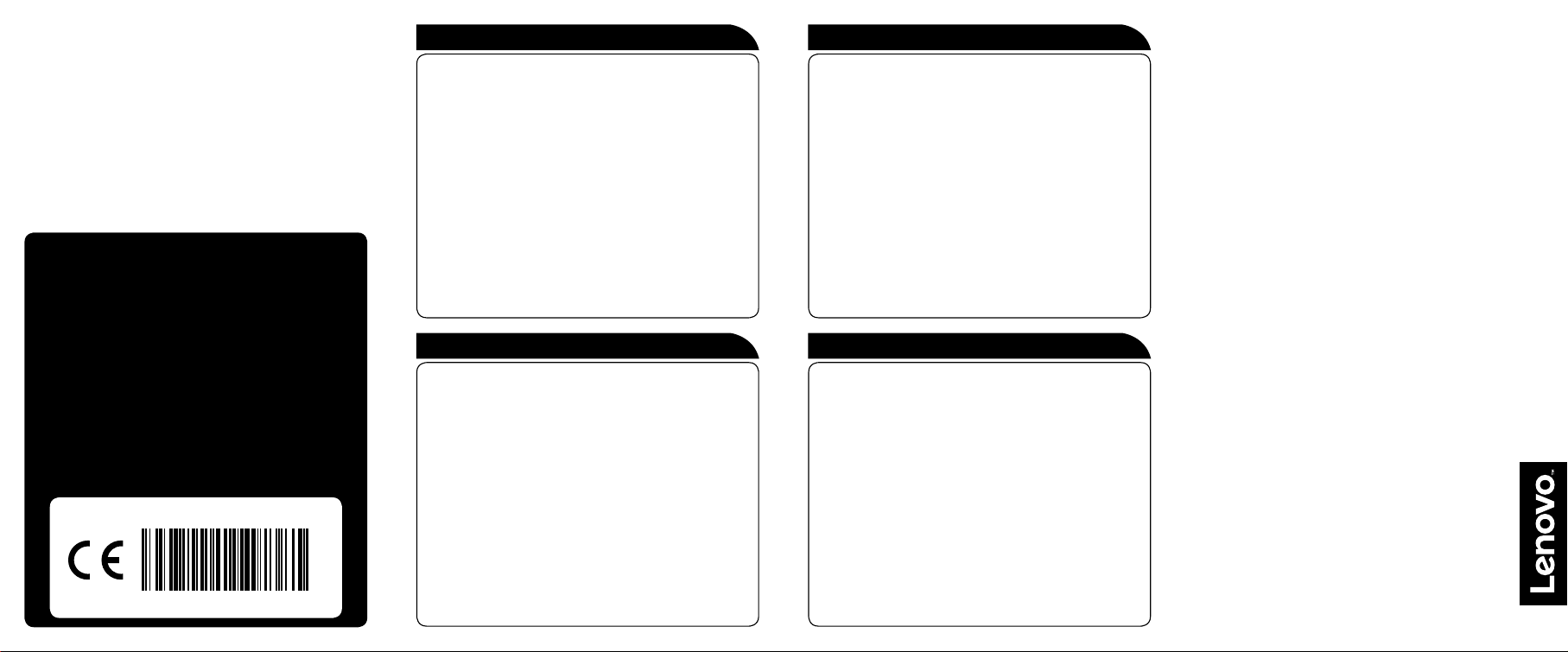
Version 2.0 2015.08
SP40J79761
連線到網際網路
ideacentre
Stick 300
Windows
說明系統
下列資訊與
90F2/PS01F [Stick 300-01IBY / Energy Star]
本手冊的說明可能跟您在自己電腦上所見的內容不同,實際視您的電腦
型號與配置而定。
產品設計與規格可能變更,恕不另行通知。
Lenovo、Lenovo
及(或)其他國家或地區之商標。
Windows 是 Microsoft
其他公司、產品或服務名稱可能為其他擁有者之商標或服務標記。
© Copyright Lenovo 2015.
國總務管理局
用、再製或揭露均受契約編號
機型有關:
Stick 300
標誌、
ideacentre 和 ideacentre
公司集團的商標。
(General Services Administration,GSA)
有限與限制權利聲明:若資料或軟體係依美
GS-35F-05925
規定之限制所約束。
標誌為
Lenovo
契約交付,則使
在美國
若要上網,您需要與網際網路服務供應商
體。
提供的條件視國家而異。關於您所在國家提供的上網服務,
IPS 和 ISP
請洽詢您的
您的電腦是針對支援將您的電腦與其他裝置連線的無線網路而設計。
無線網路連線
若要連接無線網路,您可以使用內建的
網路。
將您的電腦與無線網路連線:
按一下或輕觸工作列上的網路圖示,然後選取您的路由器名稱。按一下
或輕觸連線,然後依照螢幕上的步驟執行。
開啟您的網頁瀏覽器並存取任何網站以測試無線網路。
下列資訊說明您的產品在保固期限或產品整個使用壽命期間可用的技
術支援。有關
保固」。如需有關使用完整保固的詳細資料,請參閱本文件稍後的
「
Lenovo
的條款和條件:
– 關於 Lenovo
請到:
– 關於 Lenovo
請到:
產品使用期限內,都可從下列網址取得線上技術支援:
–
http://www.lenovo.com/support
。
ISP
保固條款的完整說明,請參閱「
Lenovo
有限保固聲明」。如果您購買
保固服務升級或延長,
http://support.lenovo.com/
防止意外損壞服務,
http://support.lenovo.com/ladps
簽約及一些必備的硬
(ISP)
天線來存取您的無線家用
Wi-Fi
Lenovo
lwsu
有限
Lenovo
服務,詳情請參閱下列
說明系統提供有關使用
Windows
若要存取
開啟「開始」功能表,然後按一下或輕觸入門以取得更多詳細資料。
您也可以在工作列的搜尋方塊輸入入門或您要尋找的內容。您會得到
Windows
搜尋結果。
若要在
Windows 10
「開始」按鈕,然後選取設定
螢幕上的指示進行系統復原。
注意:
Windows
Microsoft
關問題,請直接連絡
說明系統,請執行下列操作:
Windows
相關問題的建議和解答,以及可從
發生嚴重錯誤後執行系統復原,請按一下或輕觸
→
作業系統由
之間的使用者授權合約
Microsoft Corporation
公司。
Microsoft
作業系統的詳細資訊。
Windows
和網際網路得到的最佳
PC
更新與安全性
(EULA)
復原。然後,請遵循
→
提供。請根據您和
來使用。如有任何作業系統相
存取其他手冊服務和支援資訊
重要產品資訊手冊。按一下或輕觸桌面上的
此手冊。
下載手冊
從
支援網站可取得您的電腦的最新電子出版品。若要下載出版
Lenovo
品,請到:
www.lenovo.com/UserManuals。
Manual (手冊)
圖示以存取
快速入門手冊
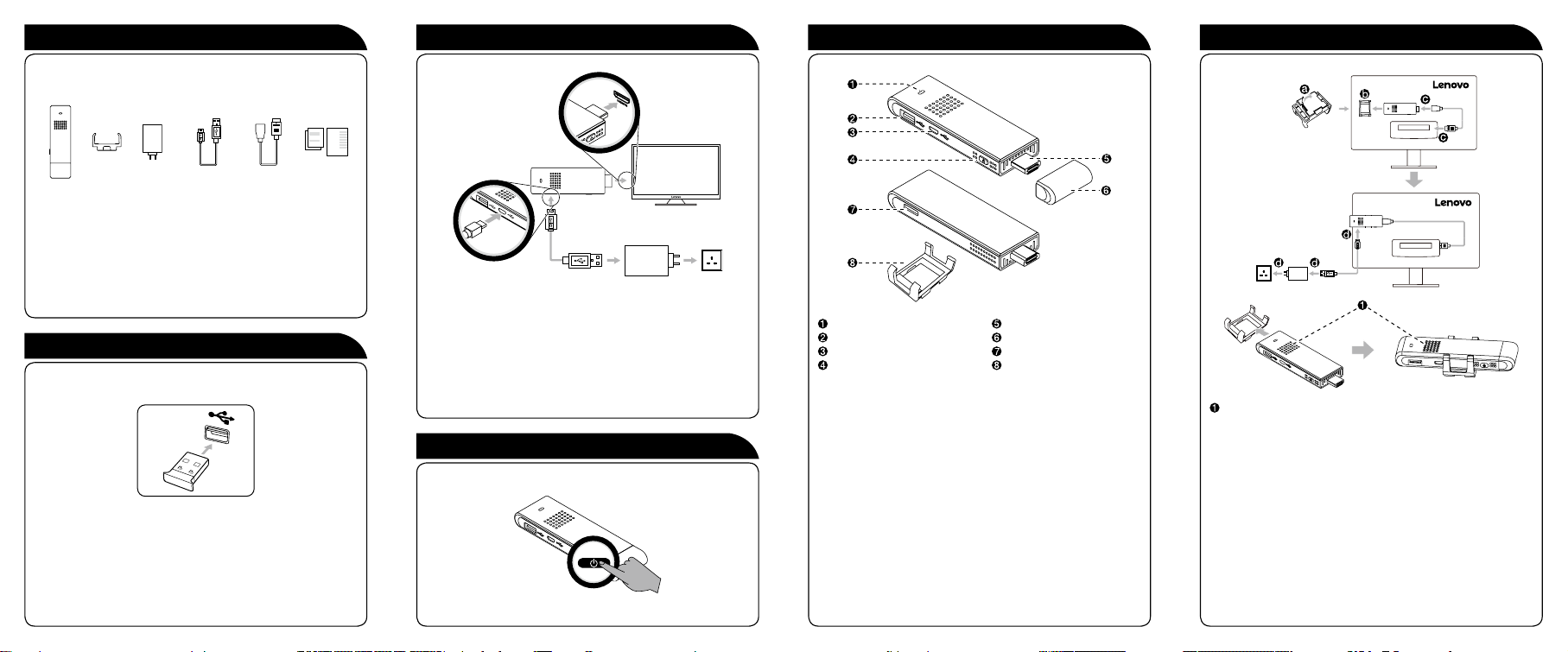
打開包裝 零件和位置 支架安裝
ideacentre
stick 300
:通用序列匯流排
1. USB
:高傳真多媒體介面
2. HDMI
支架
AC
整流器
電源
Micro USB
對標準
USB
纜線
2.0
延長
HDMI
纜線
1
出版品
2
連接電源線和週邊裝置
2
附註:有些機型可能包含未列出的項目。
連接鍵盤和滑鼠
1
附註:建議使用此包裝未隨附的
在
www.lenovo.com
接埠的
USB
集線器來支援
2.4Ghz RF
購買這些配件。此外,您可以使用有
鍵盤和滑鼠。
USB
複合式鍵盤和滑鼠。您可以
個或更多連
2
附註:如果不方便將迷你電腦直接連接到電視或
延長纜線。
HDMI
附註:如果無法以全螢幕模式播放影像或影像超出螢幕範圍,請調整圖
片大小或電視或
如需更多技術支援,請到:
稱搜尋方塊中輸入
開啟電腦電源
3
顯示器的設定。
LCD
“Stick 300
http://www.lenovo.com/support
,然後選取解決方案索引標籤。
”
顯示器,請使用
LCD
,在產品名
電源指示燈
接頭
USB 2.0
Micro USB 2.0
電源按鈕
接頭
接頭
HDMI
保護蓋
Micro-SD
支架
卡插槽
通風孔
從包裝中取出迷你電腦支架。支架可裝在電視或
您找到支架的適當位置以免纜線長度不夠。
附註:要安裝支架,請在電視或
面。然後撕下背面紙張並將支架牢牢地往下壓在表面上。
附註:支架的貼紙只能使用一次。
注意:請勿擋住電腦的任何一個通風孔。
如果擋住通風孔,可能會造成溫度過熱問題。
顯示器上找到平坦、乾淨的表
LCD
顯示器上。建議
LCD
